Macbook sập nguồn không rõ nguyên nhân khi đang sử dụng có thể khiến nhiều người hoang mang lo lắng. Nhưng bạn yên tâm, đây không phải vấn đề quá lớn và bạn có thể tự xử lý tại nhà đơn giản. Ngay sau đây, Macbook Care sẽ hướng dẫn bạn chi tiết cách khắc phục sự cố máy tính bị sập nguồn hiệu quả.
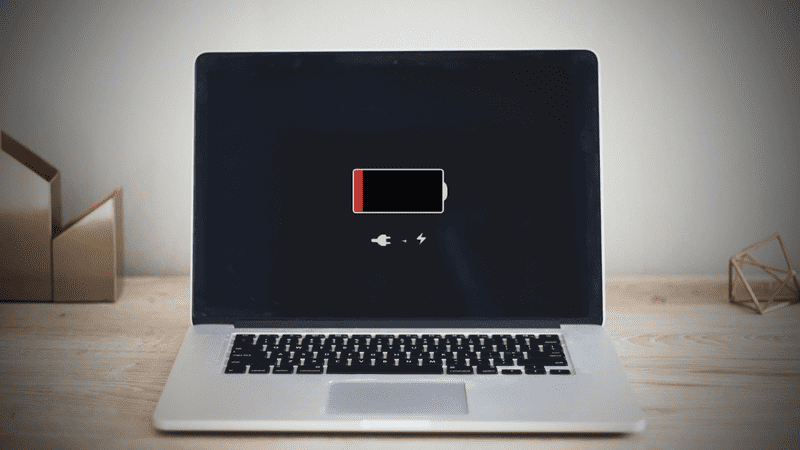
Nguyên nhân chính khiến Macbook sập nguồn, tắt nguồn đột ngột
Có rất nhiều nguyên nhân dẫn đến lỗi Macbook bị sập nguồn, tắt nguồn đột ngột khi đang sử dụng. Dưới đây là 5 tác nhân cơ bản thường gặp nhất theo chia sẻ từ kỹ thuật viên chuyên sửa Macbook tại hệ thống Macbook Care.
Macbook hết pin, chai pin
Dù bạn sử dụng laptop thông thường hoặc dùng Macbook cao cấp thì sau một thời gian sử dụng đều sẽ bị chai pin. Sự suy giảm về tuổi thọ và chất lượng pin là lý do có thể gây nên sự cố Macbook sập nguồn đột ngột.

CPU quá tải
Khi bạn dùng laptop trong thời gian dài với công suất lớn thì CPU sẽ nóng lên. Nhất là khi bạn thường xuyên sử dụng các phần mềm đồ họa nặng hoặc cày game nhiều giờ liền. Nó sẽ khiến CPU bị quá tải, làm máy tắt nguồn đột ngột.
Lỗi quạt tản nhiệt
Thông thường, khi máy nóng lên do làm việc liên tục, bộ phận quạt tản nhiệt sẽ đóng vai trò làm mát hệ thống. Tuy nhiên nếu bộ phần này bị hỏng, hoặc vì nguyên nhân nào đó khiến nó không hoàn động thì máy tính của bạn sẽ bị sập nguồn vì quá nóng.

Macbook nhiễm virus
Khi kết nối Macbook với các thiết bị như USB, chuột, điện thoại,… thì khả năng bị nhiễm virus không phải là không có. Trong nhiều trường hợp, chúng sẽ tấn công bộ phận/ chương trình trong hệ thống, khiến máy nóng lên và bị dừng đột ngột.
Lỗi phần mềm trên Macbook
Macbook đang dùng bị sập nguồn rất có thể do lỗi phần mềm bạn đang sử dụng gây ra. Việc bạn sơ ý tải và cài đặt những ứng dụng không tương thích với cấu hình máy sẽ dẫn đến xung đột. Lúc này, phần mềm không những không hoạt động mà còn khiến cho thiết bị bị sập nguồn.
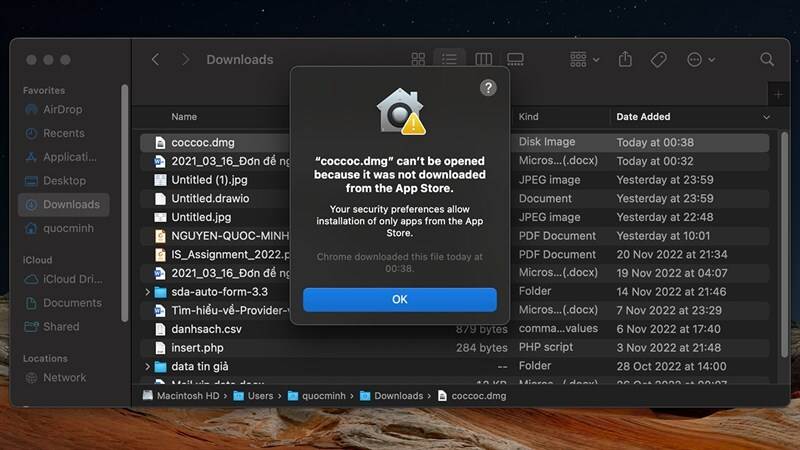
Hướng dẫn cách sửa lỗi Macbook sập nguồn thành công 100%
Việc xác định đúng nguyên nhân sẽ giúp bạn khắc phục được lỗi Macbook sập nguồn liên tục hiệu quả. Bạn có thể căn cứ vào nguyên nhân để thực hiện theo đúng các hướng dẫn cách sửa lỗi Macbook sập nguồn dưới đây!
Driver bo mạch đã cũ
Khi driver bo mạch đã cũ thì bạn cần xóa đi rồi cài đặt lại driver phiên bản tương thích. Bằng cách này, bạn sẽ giải phóng được dung lượng bộ nhớ, giúp Macbook vận hành trơn tru hơn, tránh tình trạng bị sập nguồn do quá tải.
Vệ sinh máy tính, đặc biệt là khu vực màn hình và pin
Máy tính lâu ngày không được vệ sinh sẽ bị bám bụi làm ảnh hưởng tới hiệu suất hoạt động của máy. Macbook sẽ dễ bị nóng hơn, thoát nhiệt kém,… nên thường gặp tình huống bị sập nguồn đột ngột. Do đó, định kỳ hằng tháng, bạn nên vệ sinh hoặc mang máy đi bảo dưỡng để tránh tình trạng này.

Kiểm tra lại pin và nguồn điện
Liên quan tới lỗi Macbook sập nguồn, bạn cần kiểm tra lại pin và nguồn điện. Hãy đảm bảo rằng pin máy tính vẫn đang hoạt động tốt và nguồn điện bạn sử dụng ổn định. Trong trường hợp pin máy bị chai, bị hỏng thì bạn cần thay pin Macbook càng sớm càng tốt.
Reset Pram cho MacBook
Khi Macbook bị sập nguồn liên tục, bạn có thể thử reset Pram theo các bước sau đây:
- Tháo pin Macbook ra và cắm trực tiếp dây sạc vào máy, sau đó đợi 30 phút cho máy ổn định.
- Sau đó, bạn nhấn tổ hợp phím Command + Option + P + R + Power trong 5 giây để reset Pram và cài đặt lại mặc định cho MacBook.

Boot lại hệ điều hành bằng USB
Sau khi đã thực hiện theo những hướng dẫn ở trên mà vẫn không xử lý được lỗi, bạn có thể reboot lại hệ điều hành cho máy. Như vậy, bạn sẽ sửa được các lỗi do phần mềm gây ra, từ đó khắc phục được sự cố tắt nguồn trên.
Dùng tổ hợp phím
Shift + Control + Option + Power là một tổ hợp phím rất hữu ích khi bạn không khởi động được Macbook. Bạn chỉ cần nhấn tổ hợp phím trên, sau đó khởi động lại Macbook là được.
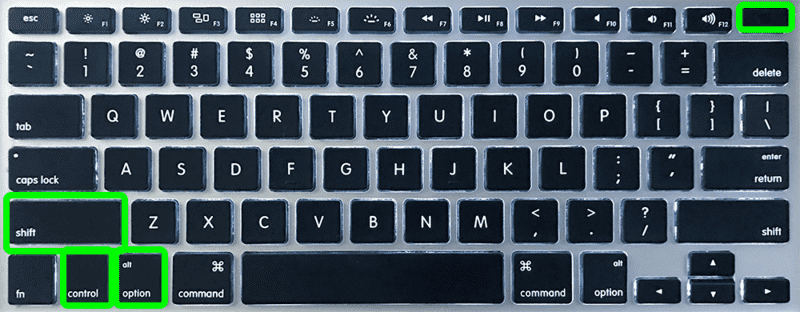
Reset SMC
SMC là thành phần khá quan trọng liên quan đến rất nhiều các tính năng của Macbook. Ở đây, bạn có thể thực hiện theo các trường hợp sau:
- Đối với dòng Macbook không tháo rời pin: Bạn nhấn giữ tổ hợp phím Shift + Control + Option + nút nguồn trong vòng 10s, thả ra và nhấn nút nguồn thêm lần nữa.
- Đối với dòng Macbook tháo rời pin: Tháo rời pin và nhấn nút nguồn trong 5S, sau đó lắp lại pin và bật lại máy tính.
- Với Macbook có chip bảo mật T2: Nhấn giữ nút nguồn trong 10s, thả ra và chờ khoảng 2-3s rồi nhấn để khởi động lại máy.
Cài lại MAC OS
Để cài lại Mac OS bạn cần làm theo hướng dẫn:
- Nhấn giữ phím Command + R hoặc nhấn giữ nút nguồn để khởi động vào chế độ Khôi phục (Recovery).
- Khi ở trong chế độ này, bạn cần cài đặt lại hệ điều hành mới bằng cách làm theo những hướng dẫn xuất hiện trên màn hình.
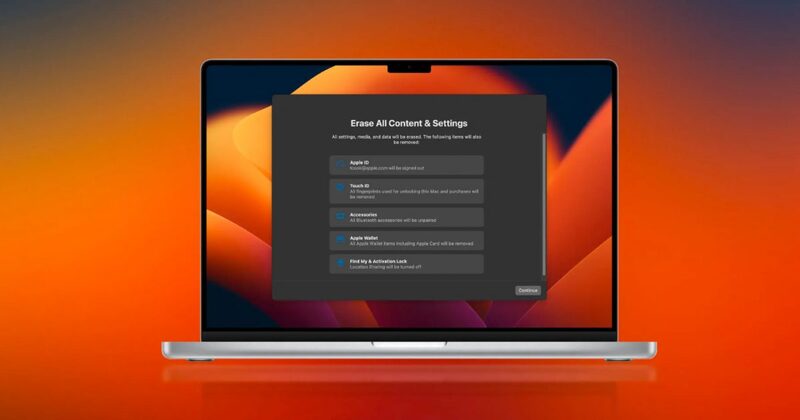
Khôi phục lại ổ cứng Macbook
Nếu máy của bạn sử dụng chip Intel, bạn cần đảm bảo rằng Macbook của mình đã được tắt hoàn toàn. Nếu nó không phản hồi vì bị kẹt trên màn hình xám, xanh hoặc trắng, bạn chỉ cần giữ nút nguồn trong vài giây để tắt máy. Tiếp đó, bạn chỉ cần bấm tổ hợp phím Command + R để bật máy > nhấn Cmd + R để khôi phục lại ổ cứng Macbook.
Đem máy đến Macbook Care để kiểm tra và sửa chữa
Nếu bạn đã thực hiện theo những hướng dẫn trên mà Macbook vẫn bị sập nguồn liên tục thì có thể máy đã bị hư phần cứng. Lúc này, bạn cần làm là mang máy tới một cơ sở sửa chữa uy tín để được hỗ trợ. Nếu bạn đang sinh sống, học tập và làm việc tại Đà Nẵng thì hãy ghé cửa hàng Macbook Care của chúng tôi. Sửa Macbook Đà Nẵng tự hào là cơ sở sửa chữa và thay mới linh kiện Macbook uy tín được nhiều khách hàng tin tưởng.

Macbook Care cung cấp đa dạng các dịch vụ kiểm tra và sửa chữa máy tính như:
Chúng tôi sẽ kiểm tra và báo giá sửa chữa, nếu bạn đồng ý thì mới bắt tay vào việc. Do đó, không có tình trạng nâng giá, cố tình báo lỗi nặng để thu thêm phí,… Nếu bạn cảm thấy giá sửa chữa không hợp lý thì có thể mang máy về và không tốn một chi phí kiểm tra nào.
Hy vọng với những chia sẻ cụ thể ở trên, bạn đã tìm được thông tin hữu ích giúp mình xử lý được sự cố Macbook sập nguồn. Nếu cần tư vấn chi tiết, bạn hãy liên hệ với Macbook Care qua Hotline 24/7: 0911 235 333 để được hỗ trợ.
Bài viết hữu ích:
- Cắm usb vào macbook không nhận thì phải làm sao? Click xem ngay!
- Bàn phím Macbook gõ ra ký tự lạ – Nguyên nhân và cách khắc phục!



